
Windowsでは隠しファイルや隠しフォルダというのが存在します。
このようなファイルはエクスプローラでは通常表示されません。
勝手に変えられたり消されたりすると困るやつがこのように隠しファイルとなっているわけですが、時には隠しフォルダの中にあるファイルが見たいというようなケースも出てきます。
そんな場合は、以下ように設定を変更するとエクスプローラで隠しファイルや隠しフォルダを表示できるようになります。
エクスプローラの表示設定
エクスプローラを開いて「表示」メニューをクリックします。

「隠しファイル」にチェックを入れます。
これで隠しファイルや隠しフォルダが表示されるようになります。
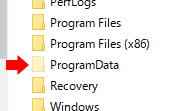
隠しファイルや隠しフォルダはアイコンが半透明で表示されるので消したり変更しないように注意しましょう。
エクスプローラの表示設定(フォルダオプションから)
上記の方法以外に、フォルダオプションからも同様に設定を変更する事が出来ます。
エクスプローラを開いて「表示」メニューの「オプション」クリックするとフォルダオプションが開きます。

「表示」タブの詳細設定欄に「ファイルとフォルダの表示」という設定項目があります。
設定を変更後「OK」ボタンまたは「適用(A)」ボタンをクリックすると設定が反映されます。
隠しファイルの設定以外にも様々な設定が可能なので、好みに合わせていろいろ設定してみましょう。
関連記事
- Windows10のエクスプローラでフォルダツリーを展開する
- Windows10のエクスプローラが応答なしでフリーズ!?
- Windows10のノートPCを閉じた時にスリープさせない
- Windows10で電源ボタンを押した時スリープにするか休止状態にするか
- Windows10でスクリーンショット(画面キャプチャ)を撮る
- Windows10のスタートメニューをキーボードで操作する
- Windows10のスタートメニューにショートカットを追加
- Windows10のスタートメニューにエクスプローラやフォルダを追加
- Windows10のスタートメニューに同じアプリを複数登録できない?
- Windows10のスタート右クリックのメニューでPowerShellをコマンドプロンプトに
- Windows10のスタート画面をカスタマイズ
- Windows10でアプリを管理者として実行
- Windows10で隠しファイルを表示する
- Windows10でファイルの拡張子を表示する
- Windows10でマウスの移動速度を設定する
- Windows10でキーボードの設定を変更する
- Windows10でBluetooth機器を接続する
- Windows10でタスクバーの通知領域を整理しよう
- Windows10のアイコンの左下や右上の矢印の意味
- Windows10のロック画面とスクリーンセーバー
- Windows10の離席時のセキュリティ対策はスクリーンセーバーよりもスリープで
- Windows10でネットワーク上のPCやNASが見つからない?
- Windows10でPCのスペックを確認する
- Windows10でスリープから勝手に復帰する問題に対処する

コメントをお書きください